Како користити режим ниске потрошње на Мац-у
Мисцелланеа / / April 03, 2023
Иако су МацБоок-ови познати по супериорној издржљивости батерије, понекад је потребно да користите режим ниске потрошње да бисте продужили век трајања батерије. Слично иПхоне-у и иПад-у, Мац има додатак за повећање времена приказивања екрана. Ево како можете да користите режим ниске потрошње на Мац-у.

Режим ниске потрошње је суштинска карактеристика за Мац кориснике. Такође можете да користите апликације независних произвођача да побољшате здравље ваше МацБоок батерије. Почећемо са подразумеваним опцијама и прећи на друге трикове за ефикасно коришћење батерије МацБоок-а.
Шта је режим ниске потрошње на Мац-у
Као што име говори, режим мале снаге помаже продужите век батерије вашег МацБоок-а. Ова функција смањује потрошњу енергије како би продужила трајање батерије и радила тише. Не морате да се знојите када батерија вашег МацБоок-а падне испод 20%. Можете лако да омогућите режим ниске снаге и да наставите са радом без тражења адаптера за напајање.
Како омогућити режим ниске потрошње на Мац-у
Аппле је потпуно редизајнирао системске поставке као нови мени системских поставки са ажурирањем мацОС Вентура. Режим ниске потрошње можете пронаћи у менију Батерија.
Корак 1: Кликните на икону Аппле у горњем левом углу траке менија.
Корак 2: Отворите системске поставке.

Корак 3: Изаберите Батерија са леве бочне траке.

4. корак: Проширите мени Лов Повер Моде и изаберите једну од следећих опција.

Увек: Одржава режим ниске снаге укљученим све време. Не препоручујемо коришћење ове опције. Ако планирате да уређујете видео записе, фотографије високе резолуције или креирање било каквог садржаја, приметићете пропусте у перформансама и дуго време извоза на свом МацБоок-у.
Само на батерију: Чим уклоните адаптер за напајање и почнете да користите МацБоок на батерији, мацОС се покреће у режиму ниске потрошње.
Само на адаптеру за напајање: Опција ће омогућити режим ниске потрошње када повежете свој МацБоок на извор напајања. Неће вам бити од помоћи осим ако не користите пуњач мале снаге да бисте напунили свој МацБоок.
5. корак: Изаберите одговарајућу опцију и користите режим ниске потрошње на Мац-у.
Онемогућите буђење за приступ мрежи
Већина корисника МацБоок-а држи свој уређај у стању мировања, тако да је спреман за употребу у покрету. Док спава, ваш Мац може да користи интернет за различите апликације, као што су иМессаге, ВхатсАпп, Слацк, Теамс и друга иЦлоуд ажурирања.
Ако често примате поруке у таквим апликацијама, то може да испразни батерију вашег МацБоок-а. Мораћете да онемогућите такво понашање користећи кораке у наставку.
Корак 1: Кликните на икону Аппле у горњем левом углу траке менија и изаберите Системске поставке из менија.

Корак 2: Изаберите Батерија са леве бочне траке.

Корак 3: Изаберите Опције у доњем десном углу.

4. корак: Изаберите мени поред „Пробудите се за приступ мрежи“ и кликните на Никад.

Омогућите оптимизовање видео стримовања док је на батерији
Када омогућите „Оптимизуј видео стримовање“ на Мац-у, систем онемогућава ХДР (високи динамички опсег) током видео стримовања и учитава исти у СДР (системски динамички опсег) формату да би уштедио батерију. СДР користи мање енергије у поређењу са ХДР форматом. Ево како можете да га користите.
Корак 1: Кликните на икону Аппле у горњем левом углу траке менија и изаберите Системске поставке из менија.

Корак 2: Изаберите Батерија са леве бочне траке.

Корак 3: Кликните на Опције.

4. корак: Укључите прекидач поред опције „Оптимизуј видео стримовање док је на батерији“.

Проверите стање батерије и максимални капацитет
Да ли и даље примећујете ненормално пражњење батерије на свом МацБоок-у чак и након што користите све горе наведене трикове за уштеду батерије? Морате да проверите здравље и максимални капацитет батерије вашег МацБоок-а.
Корак 1: Кликните на икону Аппле у горњем левом углу траке менија и изаберите Системске поставке из менија.

Корак 2: Изаберите Батерија са леве бочне траке и изаберите икону информација „и“ у десном окну.
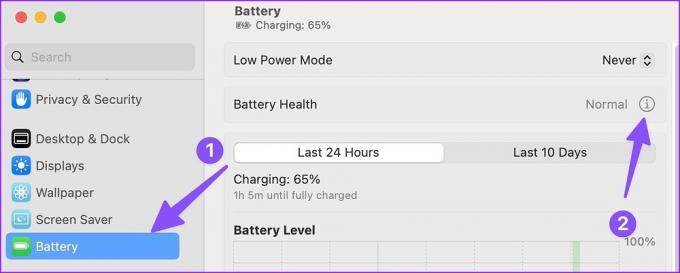
Корак 3: Проверите стање батерије и максимални капацитет из следећег менија.

Омогућите оптимизовано пуњење батерије
мацОС нуди „Оптимизовано пуњење батерије“ да побољшате здравље ваше МацБоок батерије. Функција обуставља пуњење вашег МацБоок-а на 80% да би смањила циклусе пуњења. мацОС учи из ваших навика и мења ваш лаптоп на 100% само када је то потребно. То је обавезна функција за некога ко стално укључује свој МацБоок у спољни екран. Ево како можете да га користите.
Корак 1: Кликните на икону Аппле у горњем левом углу траке менија и изаберите Системске поставке из менија.

Корак 2: Изаберите Батерија са леве бочне траке и изаберите икону „и“ у десном окну.
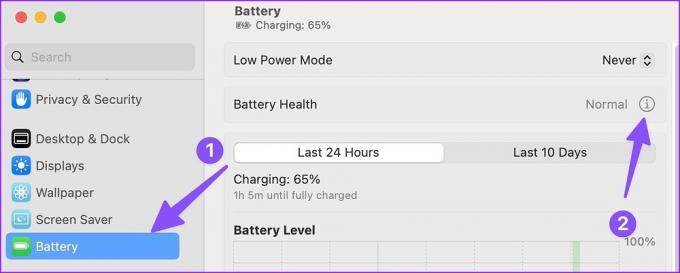
Корак 3: Укључите прекидач поред опције „Оптимизовано пуњење батерије“.

Користите апликације трећих страна
Ако не желите да користите подразумевану функцију „Оптимизовано пуњење батерије“, увек можете да клизите са апликацијама трећих страна као што је АлДенте да бисте обуставили пуњење. То је једна од најбољих Мац апликација за побољшање здравља батерије.

Преузмите АлДенте на Мац
Искористите најбоље од своје МацБоок батерије
Нажалост, не постоји начин да се аутоматски омогући „Режим ниске енергије“ када батерија вашег МацБоок-а падне испод одређеног процента. Надамо се да ће Аппле то решити у будућим ажурирањима за мацОС.
Последњи пут ажурирано 28. децембра 2022
Горњи чланак може садржати партнерске везе које помажу у подршци Гуидинг Тецх. Међутим, то не утиче на наш уреднички интегритет. Садржај остаје непристрасан и аутентичан.
ДА ЛИ СИ ЗНАО
Гармин, произвођач популарних ГПС периферних уређаја, основан је у октобру 1989.



